Vamos a seguir unos consejos para evitar Id Baja en emule, motivada por no tener los puertos que usa el Emule abiertos. Este tutorial está basado en Windows 7, pero puede servirnos de guía para cualquier otro sistema operativo. Aunque este tema se merece un tutorial específico para cada tipo de Router, dado que eso es imposible hacerlo en un solo tutorial, al menos servirá como referencia para poder intuir como abrir los puertos. Lo primero es ver qué puertos tenemos seleccionados, como TCP y UDP. Para ello vamos a las preferencias del Emule y en Conexión comprobamos los puertos que usamos. En mi caso, como soy así de raro, siempre me ha gustado usar el 2000 y el 2001, para TCP y UDP respectivamente.

Ahora nos vamos a nuestro Router. aquí ya es mas complicado indicar los pasos, porque cada Router está con una interface diferente, pero mas o menos podemos guiarnos ya que normalmente los lugares a los que tenemos que acceder del Router se llaman de forma similar. Accedemos al Router con un navegador en el que le pondremos la dirección de nuestro Router, que normalmente es 192.168.1.1. Si es otra, en vuestro manual pondrá la dirección que tiene por defecto, y si queréis, se la podréis cambiar una vez dentro. Cuando accedemos, lo primero que nos pide es que nos identifiquemos, y normalmente pide un nombre de usuario y una contraseña, en algunos casos solo pide contraseña. Estos datos también os los han de dar en el manual del Router. Para abrir puertos, normalmente donde tenemos que ir se llama Virtual Server, y para localizar esta parte del Router, en este caso vamos a través de la configuración avanzada (Advanced Setup).
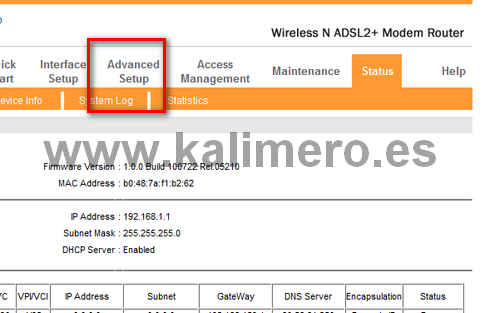
Si allí nos os aparece el Virtual server, mirad si tenéis una opción que se llame NAT como en este ejemplo.
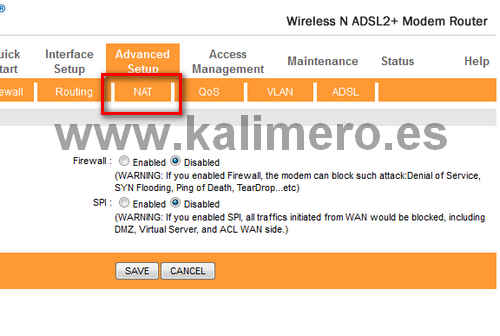
En este caso ya hemos llegado al Virtual Server, así que entramos.

Ahora tenemos que abrir un puerto para UDP y otro para TCP. En este ejemplo he abierto el puerto 2000 para TCP y el 2001 para UDP, ya que son las que, como hemos visto antes, está utilizando mi Emule. Fijaros que a la derecha le he dicho a qué IP abro estos puertos. esta IP se refiere a la IP local de nuestro ordenador. Si no la sabemos, en la conexión de área local, y detalles, podremos verla, pero yo aconsejo que se ponga manualmente una IP por si ésta varía cada vez que arrancamos el ordenador, cosa que sucede cuando en nuestra casa tenemos más de un ordenador que se conecta al mismo Router. En este ejemplo veis que mi ordenador, el que tiene el emule que necesitamos abrir los puertos, tiene la IP 192.168.1.140.
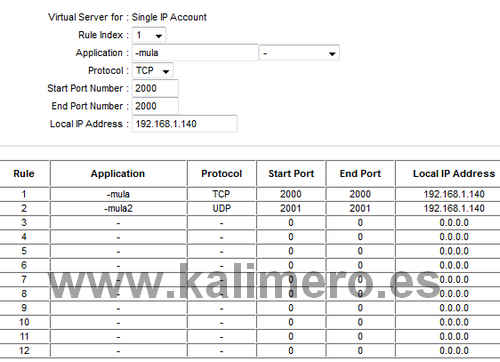
Vamos a ver ahora como fijar una IP en nuestro ordenador, para que esta sea fija. Nos vamos al centro de redes y recursos compartidos, y entramos en Conexión de área local.
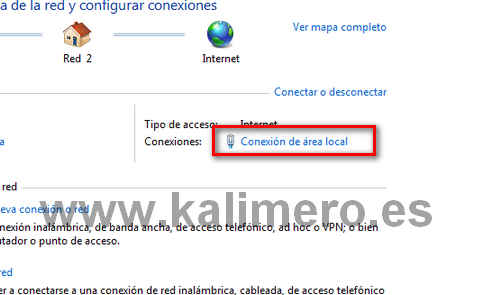
En la ventana de la conexión de área local, le damos al botón Propiedades.
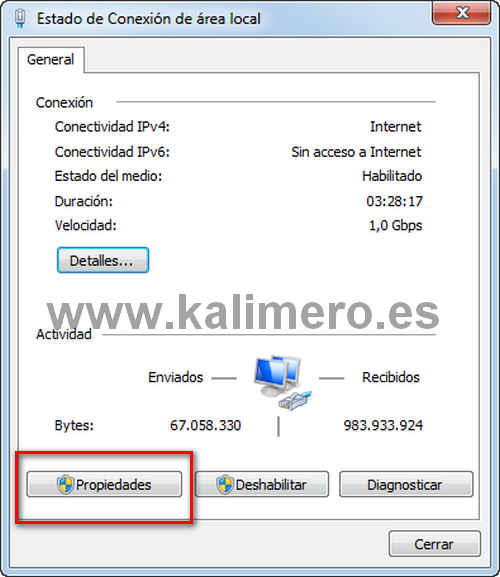
Seleccionamos el protocolo de Internet versión 4 (TCP/IPv4) y pulsamos en Propiedades.
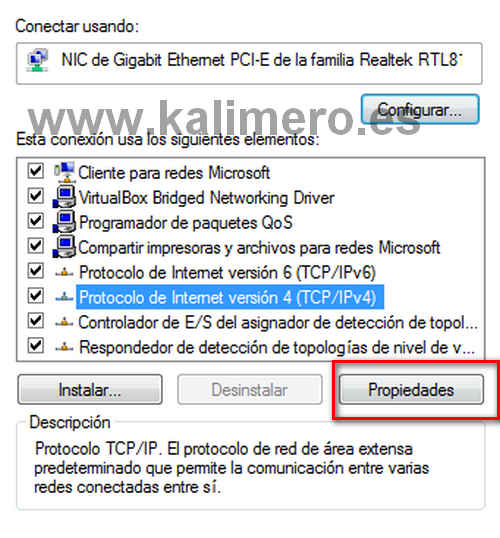
Entraremos a mano la IP, la primera es la que asignaremos a nuestro ordenador. El Router de este ejemplo, ya hemos dicho que estaba en la IP 192.168.1.1, que en este caso es, pues, la puerta de enlace predeterminada. La máscara de subred e sla que hay en la imagen, peor normalmente ya se coloca solo en cuantro entramos la IP de nuestro ordenador. Nuestro ordenador tiene que tener la misma configuración que la puerta de enlace, excepto el último número, que le identifica como un ordenador dentro de esta red. Siguiendo el ejemplo de este tutorial, quedaría configurado como se muestra en la imagen de debajo. Al entrar la IP manualmente, las DNS también las deberíamos introducir manualmente, las cuales nos las facilita nuestro proveedor de internet. Una vez realizado todo esto, la ID del Emule tiene que ser ID alta, y podremos descargar "a saco". (Cosas legales, claro, a ver si la mafia del FBI va a pensar que fomento piratería y me va a tocar las narices a mi también)

